
INHOUDSOPGAWE:
- Outeur John Day [email protected].
- Public 2024-01-30 07:24.
- Laas verander 2025-01-23 12:53.




In hierdie instruksies sal ek u wys hoe u 'n magiese kubus van 'n foutiewe mikrobeheerder kan maak.
hierdie idee kom van wanneer ek die Faulty ATmega2560 mikro-kontroleerder van Arduino Mega 2560 geneem het en 'n kubus gemaak het.
Oor Magic Cube -hardeware het ek 'n eenvoudige stroombaan met kwikskakelaar gemaak. kwikskakelaar is in 'n spesiale hoek AAN/UIT.
Drie gebruik van die magiese kubus as anti-stresapparaat, dobbelstene en sleutelketting word hieronder verduidelik ….
** Anti-stresapparaat:- kubieke vorm en flikkerende lig om mense te lok.
** Dobbelsteen:- Knipperende LED is AAN by syfers 6, 5, 1 en Knipperende LED is AF by nommer 4, 3, 2.
** Sleutelhanger:- In die middelste hoek van 2, 3, 4 nommers, lig is af en by middelste hoek van 6, 5, 1 nommers, lig is aan
LET WEL:- Ek het my instruksies verduidelik met stap vir stap beelde. as u my skryfwerk nie verstaan nie.
Voorrade
Vir hierdie projek benodig u ………
1. Atmega128A Mikro-kontroleerder (6 foutiewe stukke)
2. Rooi/blou knipper LED (1 stuk)
3. 3 mm kwikskakelaar (1 stuk)
4. Knoppiesel
5. Roesvrye staaldraad 22 -meter
6. Algemene PCB {standaard PCB diktes 0.062in (1.57mm)}
Instrument benodig om dit te maak …….
1. Soldeerbout
2. Soldeerdraad
3. Soldeerpasta
4. PCB -snyer of swaar skêr
5. Pincet
6. Dubbelkantband
7. draadknipper
Stap 1: Begin met die projek
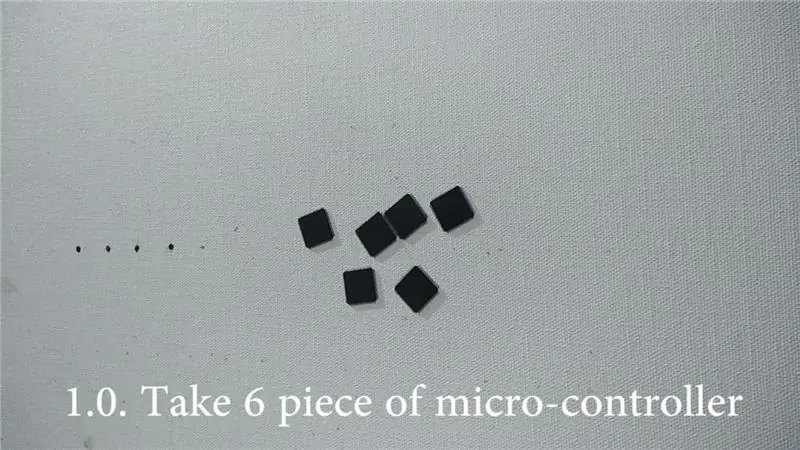


1.0. Die projek begin met die aansluiting by die stukke mikro-kontroleerder. die kubus sal gemaak word met 6 mikro-beheerders.
1.1. neem twee mikrobeheerder en hou albei in 90 grade. beide word met soldeerdraad en soldeerpasta gesoldeer.
1.2. Vir duidelike soldering gebruik ek soldeerpasta en herhaal soldeer op mikrobeheerderspenne. beide penne vir mikrobeheerders moet met mekaar verbind word en penne moet afsonderlike verbindings wees.
1.3. dan moet die derde stuk soldeer met dieselfde patroon wees en kry ons 'n U -vorm
1.4. Die vierde stuk mikrobeheerder word ook soldeer met dieselfde proses.
1.5. Op dieselfde manier is die vyfde stuk ook soldeer. nou kry ons 'n boks wat oop is van die een kant.
Let wel:-ek het 'n foutiewe ATmega2560-mikrobeheerder van die Arduino Mega 2560 geneem.
Stap 2: Beplanning en voorbereiding van PCB



2.1. Eerstens het ek die sesde stuk mikrobeheerder geneem en die grootte daarvan gemeet. die grootte van die mikrobeheerder is 17 mm.
2.2. Neem 'n algemene PCB en merk daarop met 'n merker.
2.3. Nou word die algemene PCB met 'n PCB -snyer gesny.
2.4. Met behulp van lêers, is die algemene PCB -grootte akkuraat volgens die lêerproses. Die grootte van die PCB word 15 mm.
2.5. PCB pas behoorlik in die mikro-kontroleerder. Die grootte van die PCB is kleiner as die grootte van die mikro-kontroleerder.
2.6.
Let wel:- Algemene PCB {standaard PCB-diktes 0.062in (1.57mm)}
Stap 3: Kringdiagram en verbinding op PCB
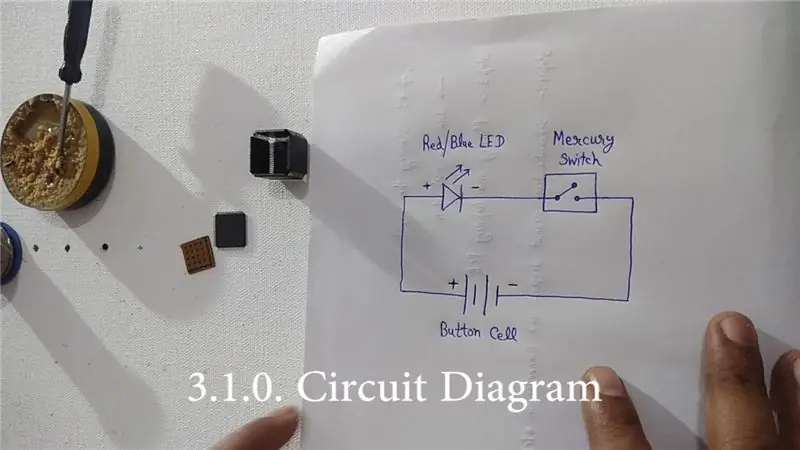
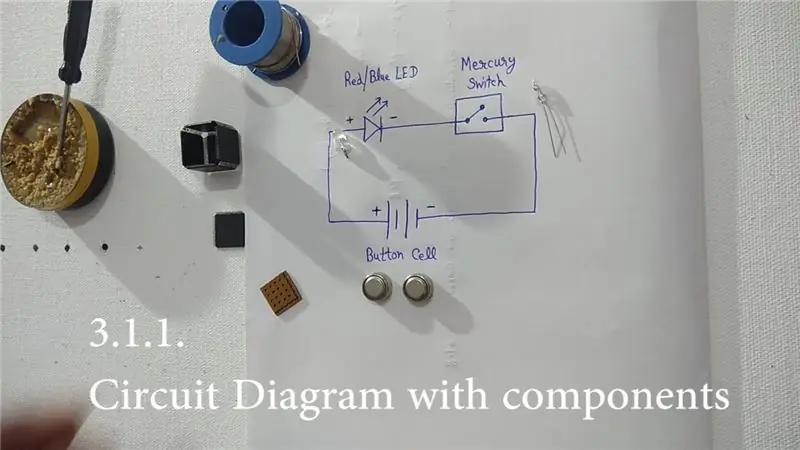

3.1. Ek het die stroombaandiagram gedeel (figuur 3.1.0.). Dit is 'n eenvoudige kring met drie komponente (rooi/blou knipperende LED, Mercury -skakelaar en knoppiesel.
3.2. eerstens word die LED met 'n multi-meter gekontroleer en die LED soldeer volgens die stroombaan-diagram op die PCB.
3.3. Nou word kwikskakelaar op PCB gesoldeer.
3.4. Ek het 'n knoppieshouer gemaak met behulp van koperdraad 22 meter. neem 'n klein stukkie koperdraad en maak dit rond met 'n neus tang. Rondvormige draad word op PCB gesoldeer en een kant van die selhouer is gereed om die sel vas
3.5. Neem 'n tweedraad stukke en rond dit om die grootte van die sel wat die albei sel op PCB langs mekaar hou.
3.6. Vir 'n ander kant van die selhouer, neem ek 'n draadstuk en maak dit in 'n zig-zag vorm met behulp van 'n pincet. nou word die zig-zag draad op die PCB soldeer om die sel van die ander kant af te hou.
3.7. As ek die kring voltooi deur 'n draadstuk te gebruik. stroombaan werk en LED gloei. So word die kring voltooi deur die draad te soldeer.
3.8. As gevolg van kwikskakelaar, het hierdie stroombaan die eienskap om onder 'n spesiale hoek aan/uit te skakel.
3.8.1. As die kring in die syposisie is, brand die LED.
3.8.2. As die stroombaan in die onderste posisie is, brand die LED nie.
Stap 4: Final Touch
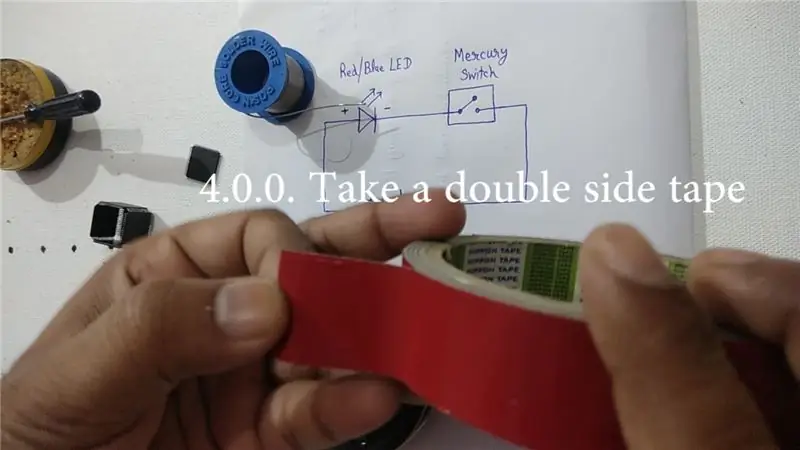

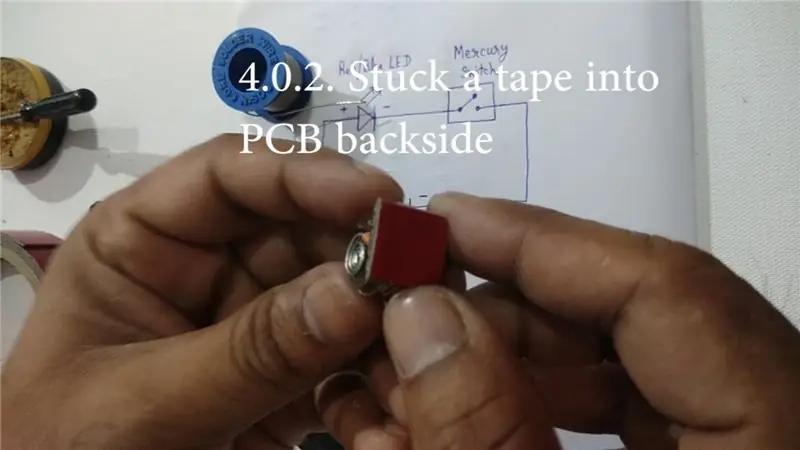

4.0. Neem 'n dubbelband. Ek het die band in die grootte van die PCB -kring gesny en dit aan die agterkant van die PCB vasgemaak. Verwyder die band se omslag.
4.1. Ek het die PCB -kring met behulp van 'n pincet in 'n oop boks gesit.
4.2. Die oop boks word nou toegemaak deur die 6de stuk mikrobeheerder. 6de stuk word deur dieselfde proses gesoldeer.
4.3. Ek het die Magic Cube met dunner gewas. Ek het 'n kwas gebruik om ekstra soldeerpasta te verwyder.
4.4. Magic Cube word skoongemaak met 'n droë lap.
4.5. Daarna is die projek nou voltooi en die werk is klaar.
Stap 5: Anti -stresapparaat




Die magiese kubus het 'n kubieke vorm en 'n flikkerende lig om mense te lok.
Hierdie toestel help om sielkundige spanning te verlig en help mense wat sukkel om te fokus.
Magic Cube het 6 kante en twee kleur (rooi/blou) lig. kubuslig gloei aan drie kante en kubuslig gloei nie aan 'n ander kant nie.
Stap 6: Gebruik as dobbelstene


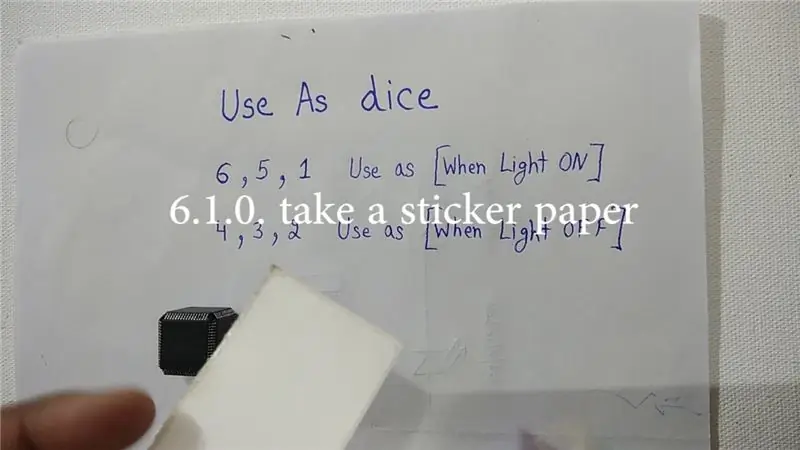
Magic Cube het 'n vierkantige vorm. Ek het dus in dobbelstene verander.
6.1. Ek het 'n plakpapier geneem en die kolletjies met die ponsmasjien afgesny.
6.2. puntsirkels plak op Magic Cube met behulp van 'n pincet.
6.3. die Magic -kubus het die eienskap dat die LED in 'n spesiale hoek knipper. kubus het 6 kante. led knip aan 3 kante en led knipper nie aan nog 3 kante nie.
6.4. So, puntsirkels het 'n spesiale patroon wat daarop volg
** LED is aan by nommer 6, 5, 1, ** LED is af by nommer 4, 3, 2,
Stap 7: Gebruik as sleutelhanger




Hey ouens, ek het 'n stokperdjie om sleutels te versamel. Ek het dus 'n sleutelkettingblokkie gemaak.
7.1. Neem 'n drie stukke staaldraad en draai dit met die neus tang.
7.2. die een kant van die draaddraad het 'n Y-vorm gemaak. Sny ekstra toegangsdraad uit Y-vorm
7.3. Die vorm van die draaddraad word op die kubushoek gesoldeer.
7.4. 'n ander kant van die draaddraad is buig om 'n ringvorm te maak met behulp van 'n pincet/tang.
7.5. sit die sleutelring. sny die ekstra draad en soldeer dit
7.6. Ek het 'n hoek van 2, 3, 4 getalle gekies omdat lig in hierdie hoek af is.
** Hoek van 2, 3, 4 getalle, lig is af
** Hoek van 6, 5, 1 getalle, lig is aan
Dus, as die sleutelhanger hang, is die knipperende LED af. As dit op 'n tafel neergesit word, dan knip dit.
Vir die toekoms:- Ek sal 'n groot aantal projekte oor hierdie kubus-voorbeeld maak, hardeware, laai-stroombane, slim Magic Cube, ens.
Aanbeveel:
Magic Button 4k: die 20USD BMPCC 4k (of 6k) draadlose afstandsbediening: 4 stappe (met foto's)

Magic Button 4k: die 20USD BMPCC 4k (of 6k) draadlose afstandsbediening: Baie mense het my gevra om 'n paar besonderhede oor my draadlose beheerder vir die BMPCC4k te deel. Die meeste vrae was oor die Bluetooth -beheer, so ek noem 'n paar besonderhede daaroor. Ek neem aan dat u vertroud is met die ESP32 Arduino -omgewing
Micro: bit - Micro Drum Machine: 10 stappe (met foto's)

Micro: bit - Micro Drum Machine: Dit is 'n mikro: bit mikro drom masjien, wat in plaas van net die klank genereer, eintlik tromme speel. Dit is baie geïnspireer deur die konyne van die micro: bit orkes. Dit het my 'n rukkie geneem om 'n paar solenoïdes te vind wat maklik was om saam met die mocro te gebruik: bit
Micro: bit Magic Wand! (Beginner): 8 stappe (met prente)

Micro: bit Magic Wand! (Beginner): Alhoewel dit vir ons nie-magiese mense 'n bietjie lastig is om voorwerpe met ons verstand, woorde of towerstawe te sweef, kan ons tegnologie gebruik om (basies) dieselfde dinge te doen! Hierdie projek gebruik twee mikro: bisse, 'n 'n paar klein elektroniese onderdele en 'n paar alledaagse voorwerpe
Mat met sensors/ RF -kommunikasie met Arduino Micro: 4 stappe (met foto's)

Vloerkleed met sensors/ RF -kommunikasie met Arduino Micro: Ek het onlangs die installasie Ewe uiteenlopend voltooi, wat bestaan uit 'n reeks lampe wat reageer op die sensors wat in 'n mat onder die lampe geplaas is. Hier is hoe ek die mat met druksensors gemaak het. Ek hoop dat u dit nuttig sal vind
Hoe om 'n rekenaar met maklike stappe en foto's uitmekaar te haal: 13 stappe (met foto's)

Hoe om 'n rekenaar uitmekaar te haal met eenvoudige stappe en foto's: dit is 'n instruksie oor hoe om 'n rekenaar uitmekaar te haal. Die meeste basiese komponente is modulêr en kan maklik verwyder word. Dit is egter belangrik dat u daaroor georganiseerd is. Dit sal u verhinder om onderdele te verloor, en ook om die montering weer
